Come registrare GoToMeeting con video e audio come ospitante/partecipante [2023]
Quando non puoi partecipare a una conferenza importante, come registri lo schermo delle sessioni di GoToMeeting? Naturalmente, puoi utilizzare la funzione integrata delle sessioni di GoToMeeting per acquisire i video desiderati. Ma ci sono alcune limitazioni, soprattutto quando sei solo un partecipante. Qui puoi anche trovare lo screen recorder professionale come alternativa al registratore GoToMeeting. Continua a leggere l'articolo e scegli quello desiderato di conseguenza.
Lista guida
Come registrare video GoToMeeting con il registratore integrato Il metodo professionale per registrare le sessioni di GoToMeeting Come registrare GoToMeeting sui cellulari [iOS e Android] Quali sono le differenze tra i due registratori GoToMeeting Domande frequenti sulla registrazione di video GoToMeetingCome registrare video GoToMeeting con il registratore integrato come host
Per registrare un webinar su GoToMeeting, il registratore GoToMeeting integrato è sempre la scelta iniziale. È una funzionalità solo per l'account di hosting. Ci sono più altre restrizioni, come la limitazione delle dimensioni, la qualità del video e altre ancora. Scopri di più sul processo come di seguito.
Passo 1.Prima dell'inizio della registrazione, puoi abilitare le opzioni di registrazione audio e video nell'impostazione, ad esempio Usa l'audio integrato di GoToMeeting, le registrazioni cloud e persino le registrazioni locali in base alle tue esigenze.
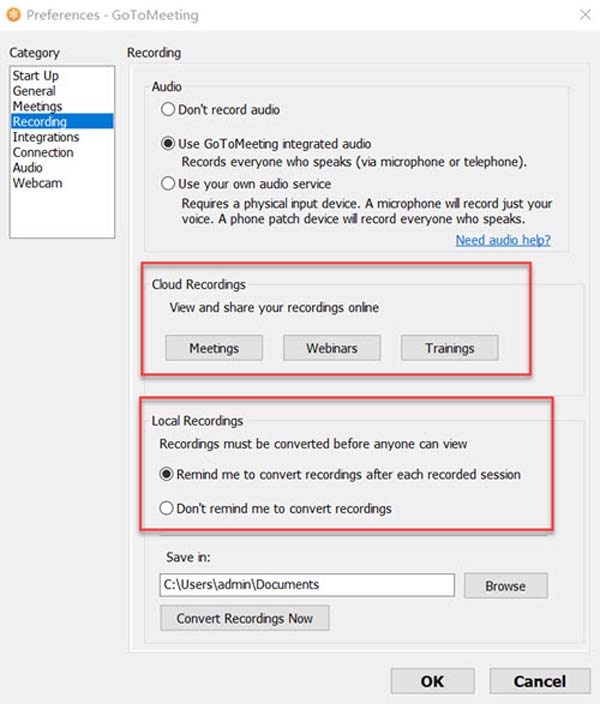
Passo 2.Quindi, puoi avviare una riunione come organizzatore. Ci sarà un pannello mobile. Per registrare la riunione, fai clic sul pulsante "REC" e scegli "Avvia registrazione".
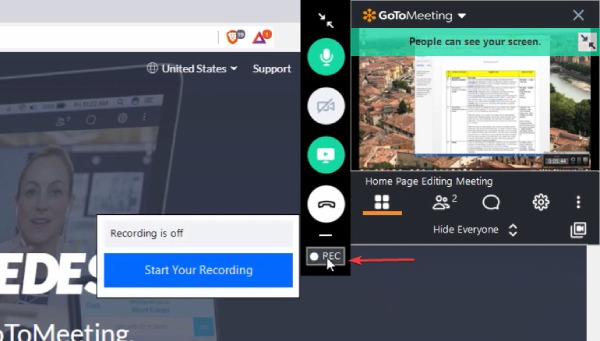
Passaggio 3. Al termine della riunione, puoi fare clic sul pulsante "Interrompi registrazione" per terminarla e salvare il video. Tutti i video registrati da "GoToMeeting" devono essere convertiti. Fai clic con il pulsante destro del mouse sul pulsante "GoToMeeting" e seleziona la registrazione. Fare clic sul pulsante "Converti registrazione".
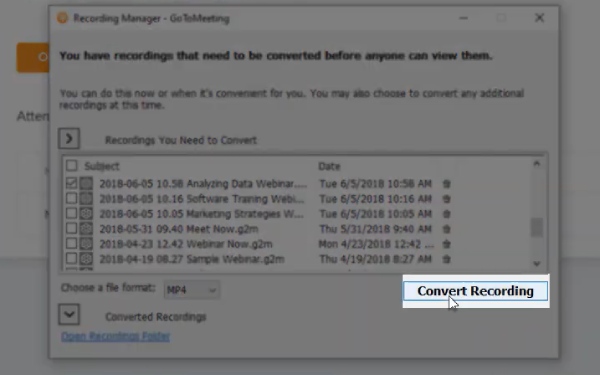
Se scegli WMV (Windows Media Player Video) come formato di output finale, dovrebbe occupare molto spazio su disco rigido per i video registrati. Assicurati che ci siano più di 5 GB di spazio libero per la cartella di output.
Ulteriori letture
Il metodo professionale per registrare le sessioni GoToMeeting come partecipante
Cosa dovresti fare se devi registrare GoToMeeting come partecipante o utilizzare la registrazione programmata? AnyRec Screen Recorder è il registratore dello schermo all-in-one che ti consente di acquisire tutte le attività sullo schermo, regolare le impostazioni video/audio, fornire la registrazione programmata e altre funzionalità per ottenere i file desiderati.

Cattura i video della sessione di GoToMeeting con file audio per gli account.
Fornire la registrazione programmata per ottenere la registrazione desiderata senza partecipare.
Regola la frequenza dei fotogrammi, il codec video, il codec audio, i formati delle foto e altro ancora.
Modifica le registrazioni, ritaglia i video desiderati, gestisci i file, ecc.
Download sicuro
Download sicuro
Passo 1.Per registrare una sessione GoToMeeting, puoi avviare AnyRec Screen Recorder dopo l'installazione. Scegli il pulsante "Videoregistratore" per catturare una sessione della riunione online. Ti consente di acquisire un video senza restrizioni sull'account.

Passo 2.Seleziona uno schermo intero o uno schermo fisso, che varia da 640*480 a 1920*1080. Attiva sia il pulsante "Suono di sistema" che il pulsante "Microfono" per acquisire le sessioni di GoToMeeting. Inoltre, puoi anche aggiungere le riprese della webcam con l'opzione "Webcam".

Passaggio 3.Se desideri registrare GoToMeeting senza partecipare, puoi anche abilitare l'opzione "Take Schedule", scegliere l'orario desiderato per la sessione. Puoi anche modificare l'ora di inizio, l'ora di fine e altri parametri per acquisire automaticamente i video.
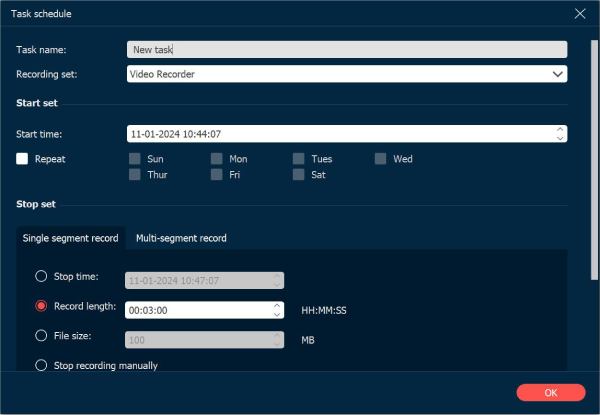
Passaggio 4.Fare clic sul pulsante "Registra" per iniziare registrazione della riunione online. Durante il processo, puoi aggiungere annotazioni, forme, filigrane e altri elementi al video. Una volta catturato il file desiderato, puoi fare clic sul pulsante "Stop", quindi sul pulsante "Fine" per salvare la registrazione.
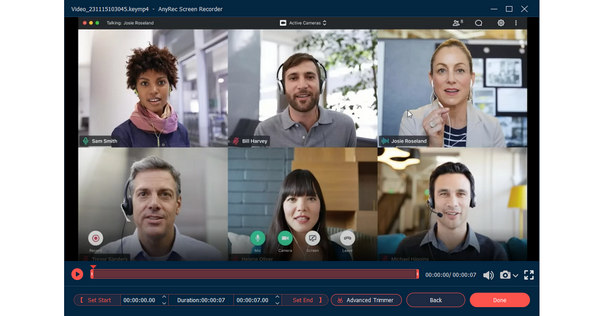
Download sicuro
Download sicuro
Come registrare GoToMeeting sui cellulari [iOS e Android]
Chiunque, che tu sia l'ospite della riunione o un partecipante, può registrare GoToMeeting sui propri telefoni. Puoi semplicemente utilizzare le funzionalità di registrazione integrate dell'app GoToMeeting o del tuo cellulare. Ecco i passaggi dettagliati sia per iPhone che per Android.
3.1 Registrare GoToMeeting come organizzatori
Come registrare GoToMeeting su iPhone
Passo 1 Passaggio 1: puoi prima controllare le impostazioni per vedere se stai registrando sul cloud. Quindi, puoi vedere il pulsante richiesto.
Passo 2 Passaggio 2: avvia la riunione e tocca l'icona a tre punti in basso. Scegli "Avvia registrazione".
Passaggio 3 Passaggio 3: tocca nuovamente lo stesso pulsante per interrompere la registrazione. È possibile controllare la registrazione in "Cronologia riunioni".
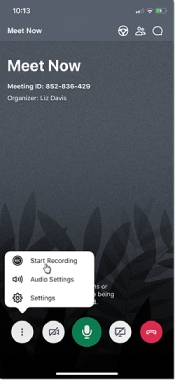
Come registrare GoToMeeting su Android
Passo 1 Passaggio 1: apri l'app "GoToMeeting" sul tuo Android e avvia la riunione. Puoi vedere la nota: sei il relatore.
Passo 2 Passaggio 2: tocca il pulsante Altro in basso e fai clic su "Registra riunione" per avviare la registrazione di GoToMeeting.
Passaggio 3 Passaggio 3: Inoltre, il video sarà nella tua "Cronologia riunioni" al termine della registrazione.
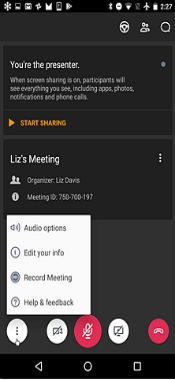
3.2 Registrare GoToMeeting come partecipanti
Come registrare GoToMeeting su iPhone
Passo 1.Passaggio 1: una volta che sei in riunione sul tuo iPhone. Scorri verso il basso dall'angolo destro in alto per aprire il "Centro di controllo".
Passo 2.Passaggio 2: tocca l'icona di registrazione. Se vuoi registrare il tuo discorso, premi l'icona per abilitare la registrazione "Microfono".
Passaggio 3.Passaggio 3: interrompere la registrazione toccando l'area rossa nella parte superiore dello schermo.
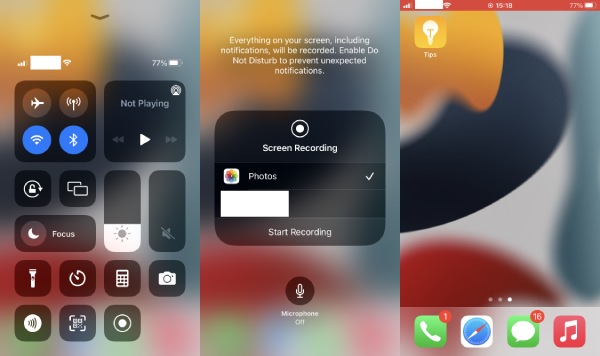
Come registrare GoToMeeting su Android
Passo 1.Passaggio 1: su Android puoi anche utilizzare il registratore dello schermo integrato per registrare la sessione di GoToMeeting.
Passo 2.Passaggio 2: vai al "Centro notifiche" e attiva il "Registratore schermo".
Passaggio 3.Passaggio 3: partecipa a una riunione in GoToMeeting. Puoi vedere che il tuo telefono sta registrando. Tocca nuovamente il registratore per terminare la registrazione. Il video sarà nella tua "Galleria".
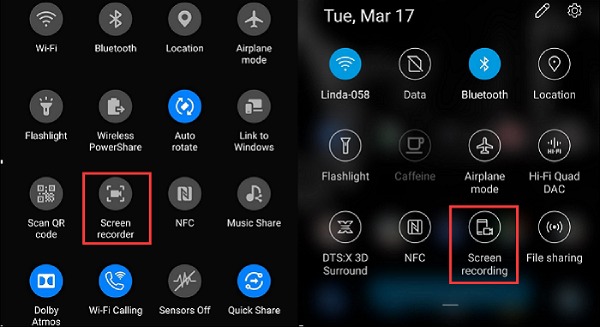
Quali sono le differenze tra i due registratori GoToMeeting
Quale dovrebbe essere la tua scelta, il libero registratore dello schermo senza filigrana o il registratore dello schermo all-in-one? Basta avere un confronto dettagliato tra i due registratori GoToMeeting, puoi controllare le informazioni e scegliere di conseguenza quella desiderata.
| Registratore GoToMeeting integrato | AnyRec Registratore GoToMeeting professionale | |
| Limitazione delle dimensioni per la registrazione | Fornisci 100 MB per le dimensioni del video. | Nessuna limitazione |
| Limitazione della cartella di destinazione | Almeno 5 GB nella cartella di destinazione. | Nessuna limitazione |
| Autorizzazione per la registrazione di GoToMeeting | Solo l'account Host | Tutti i conti |
| Regola i parametri video/audio | Non disponibile | Personalizza il codec video, il codec audio, la frequenza dei fotogrammi e altro ancora. |
| Pianifica la registrazione | Non disponibile | A disposizione |
| Migliora la qualità dell'audio | Non disponibile | Rimuovi il rumore audio e migliora i file audio dai microfoni |
| Funzioni di modifica per regolare le registrazioni | Non disponibile | Funzionalità di editing avanzate per perfezionare la registrazione. |
Download sicuro
Download sicuro
Ulteriori letture
Domande frequenti sulla registrazione di video GoToMeeting
-
Dove trovare la registrazione delle sessioni di GoToMeeting?
Se registri GoToMeeting con un registratore integrato, puoi trovarlo nella cartella Documenti per impostazione predefinita. Ma puoi anche modificare la cartella di destinazione se non c'è abbastanza spazio libero nell'unità.
-
Posso registrare la sessione di GoToMeeting senza partecipare?
No. Puoi registrare sessioni o webinar di GoToMeeting solo se disponi dell'account di hosting. Tutte le parti importanti delle sessioni saranno incluse in esso, come l'audio, i file condivisi durante la riunione e altro ancora.
-
Puoi condividere la sessione di GoToMeeting con altri?
Ovviamente puoi condividere le registrazioni con altri. Invia le registrazioni ad altri in formato video o condividi il collegamento alla registrazione con un partecipante dal servizio Cloud.
Ulteriori letture
Conclusione
Questo articolo include due soluzioni efficienti per registrare le riunioni di GoToMeeting e Chiamate Google Voice, sia che tu debba acquisire il video con il registratore integrato GoToMeeting o il registratore schermo AnyRec professionale, puoi scoprire maggiori dettagli sui processi nell'articolo. Inoltre, l'articolo fornisce anche un confronto tra i due registratori GoToMeeting. Scegli quello desiderato in base alle tue esigenze.
 Converti WMV in MP4
Converti WMV in MP4